Slic3r 1.2.9
Tlač projektov na 3D tlačiarni sa vykonáva pomocou zväzku viacerých programov. Jedna vykonáva priamu tlač a druhá je určená na konverziu modelu na kód, ktorý podporuje tlač. V tomto článku analyzujeme Slic3r - program na prípravu práce pred tlačou objektu.
obsah
Podporovaný firmvér
V programe Slic3r sa nachádza sprievodca prednastavenia programu, ktorý sa používa na rýchle a jednoduché nakonfigurovanie všetkých potrebných parametrov. V prvom okne budete musieť vybrať firmvér používaný tlačiarňou. Hlavná vec je robiť správnu voľbu, pretože na ňom závisí algoritmus generovania konečného kódu. Takéto informácie sa zvyčajne poskytujú pri montáži alebo nastavovaní tlačového zariadenia. V prípade, že neviete, aký firmvér používa tlačiareň pre firmvér, je lepšie kontaktovať výrobcu priamo a položiť mu otázku.
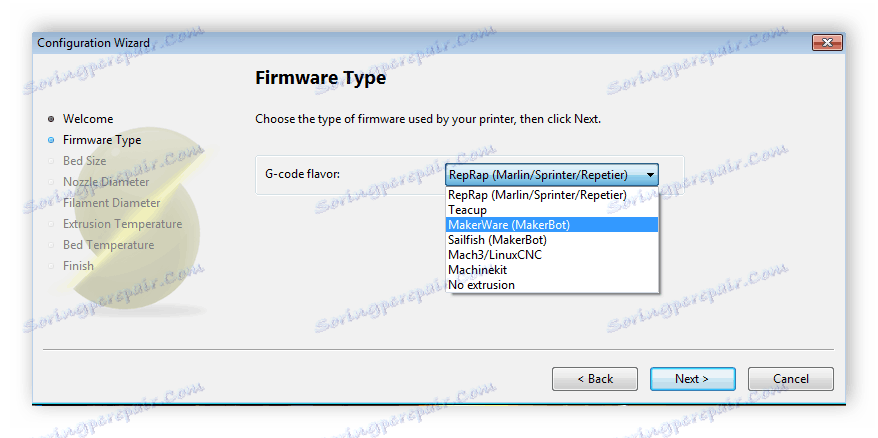
Nastavenie tabuľky
V ďalšom okne budete musieť zadať parametre tabuľky, to znamená určiť maximálnu vzdialenosť prejdenú extrúderom počas tlače. Meranie vzdialenosti by sa malo vykonať presne po tom, ako sa uistite, že extrudér je v pôvodnom stave. V niektorých modeloch tlačiarní je ťažké určiť.
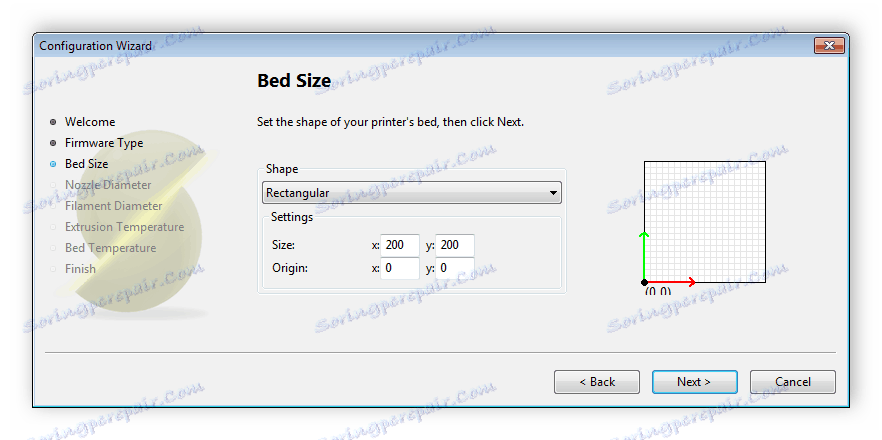
Priemer trysky
Obvykle je priemer dýzy uvedený v popise alebo v sprievodných pokynoch. Pozrite si tieto parametre a zadajte ich do príslušných riadkov v okne Sprievodcu nastavením Slic3r. Predvolené hodnoty sú 0,5 mm a 0,35, ale nie všetky tipy sa zhodujú s nimi, takže je potrebné zadať správne hodnoty, aby sa v budúcnosti nevyskytli žiadne problémy s tlačou.
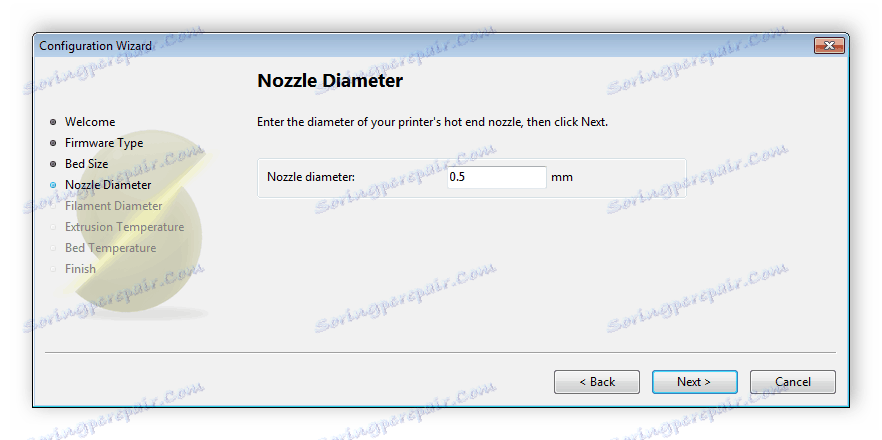
Priemer plastového závitu
Presné informácie o tlači sa získajú iba vtedy, keď program pozná množstvo použitého materiálu. Najjednoduchší spôsob, ako ho určiť, je priemer použitého plastového vlákna. Preto v okne s nastaveniami budete musieť určiť svoj priemer čo najpresnejšie. Rôzni výrobcovia alebo dokonca šarže majú rôzne hodnoty, preto ich overte pred vyplnením.
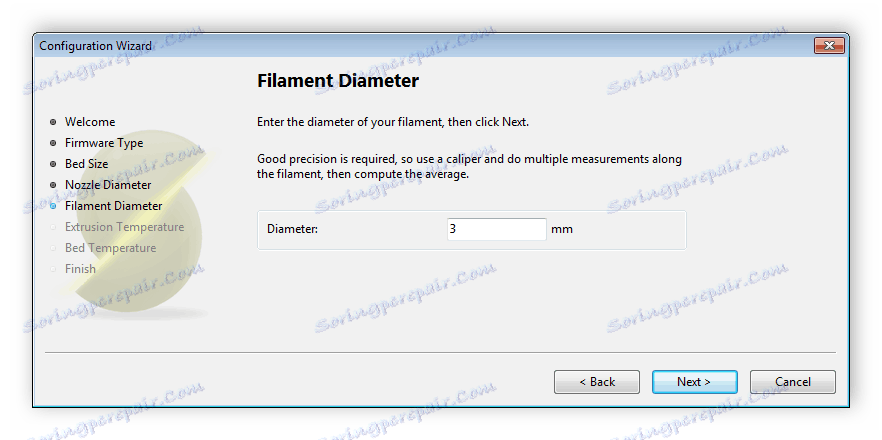
Teplota extrúzie
Každý materiál sa extruduje s inou teplotou a môže pracovať s inými hodnotami vykurovania. Dodávateľ materiálu by mal hlásiť najvhodnejšiu teplotu. Mala by byť zadaná v okne Sprievodcu nastavením Slic3r.
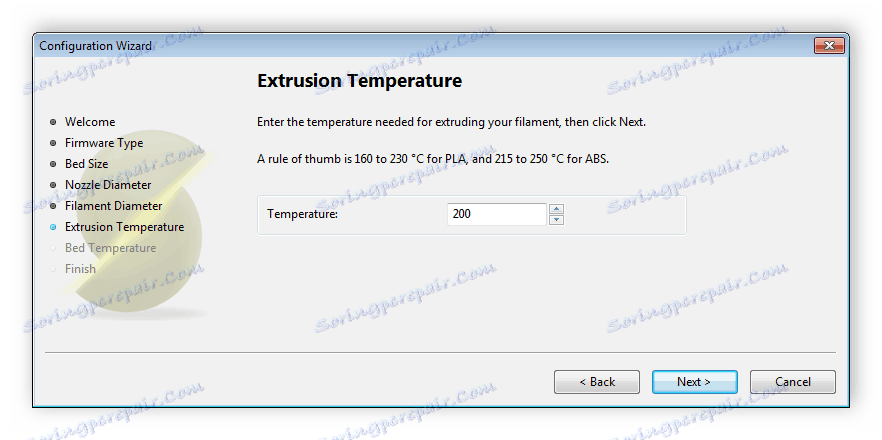
Teplota tabuľky
Niektoré tlačiarne majú vykurovací stôl. Ak máte takýto model, mali by ste špecifikovať parameter vykurovania v príslušnej ponuke nastavení. Keď sa teplota stola vyberie cez ovládač manuálne, ponechajte hodnotu v programe rovnú nule.
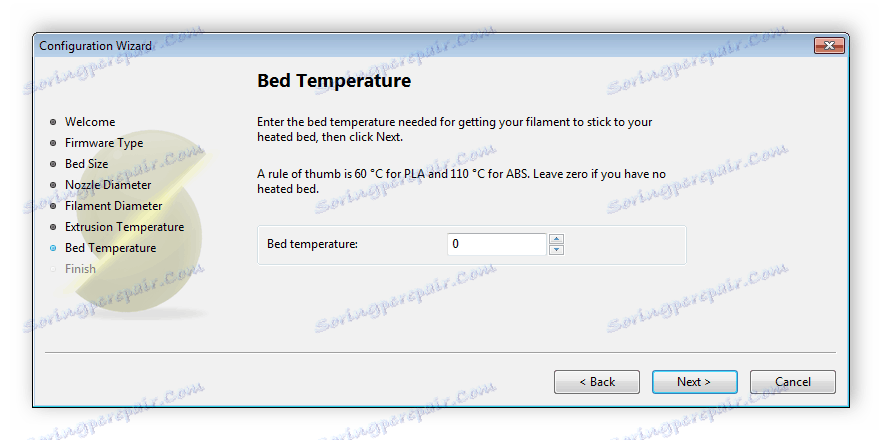
Práca s modelmi
Slic3r podporuje viacero modelov súčasne. V rámci jedného projektu môžete nahrať presne toľko objektov, ktoré môžete umiestniť na stôl. V hlavnom okne programu je malý panel s hlavnými nástrojmi na správu objektov. Samostatne by som chcel spomenúť funkciu "Usporiadať" . Umožňuje automatické optimálne umiestnenie viacerých modelov na stole.
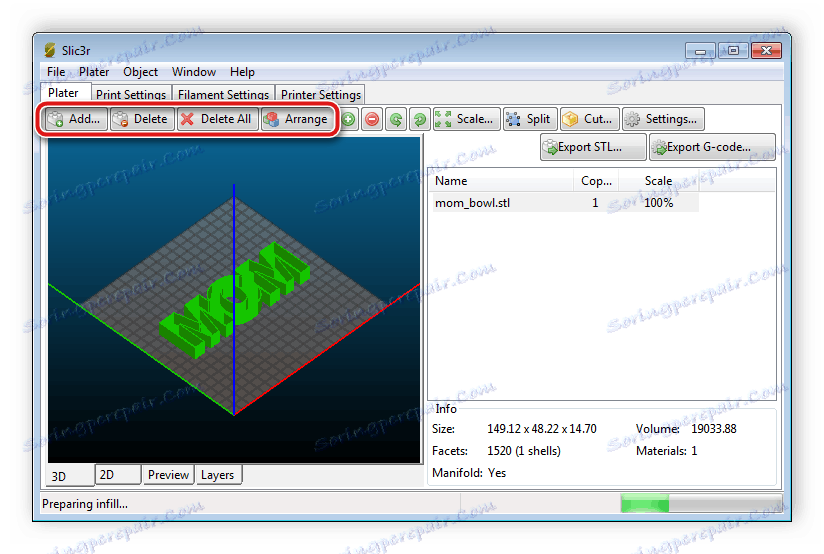
Časti predmetu
Keď sa zložitý model skladá z niekoľkých jednoduchých častí, bude najľahšie pracovať s každým z nich samostatne. V Slic3r je špeciálne menu, kde je konfigurovaná každá časť a vrstva objektu. Tu je načítanie oddielov a modifikátorov. Okrem toho je možné použiť ďalšie nastavenia objektu.
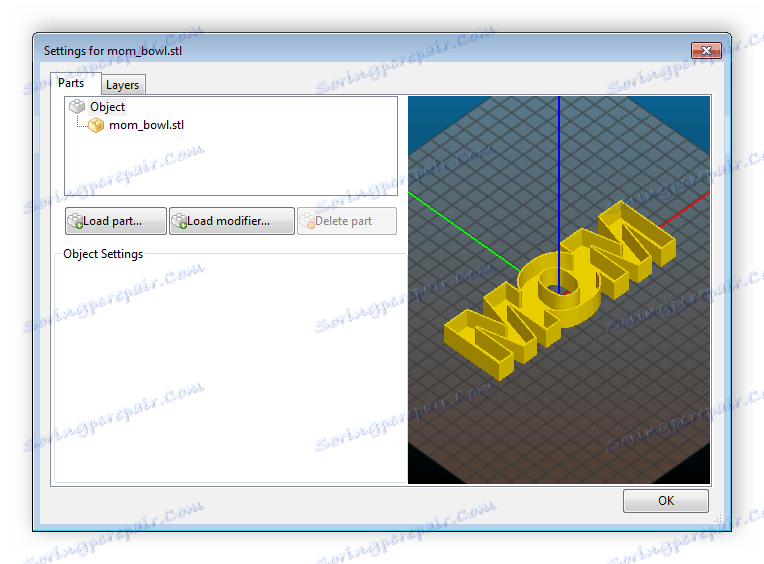
Tlač a nastavenie tlačiarne
Trojrozmerná tlač je pomerne komplikovaný proces, ktorý vyžaduje presnosť vo všetkých parametroch, aby skončil s ideálnou postavou. Na začiatku práce so softvérom Slic3r používateľ nastavuje iba najzákladnejšie parametre tlače a tlačiarne. Podrobnejšia konfigurácia sa vykonáva prostredníctvom samostatného menu, kde štyri karty obsahujú mnoho užitočných parametrov pre 3D tlač.
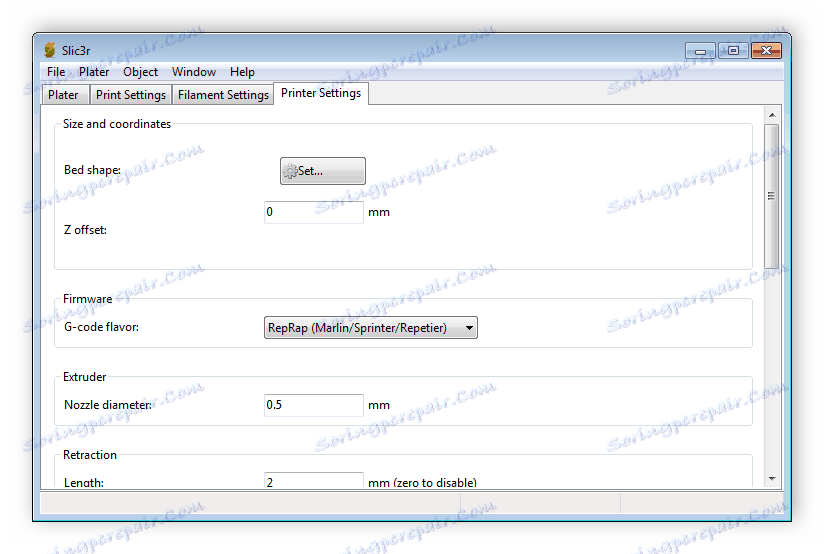
vykonávam rezanie
Po dokončení všetkých prípravných prác bola overená presnosť zadaných informácií, model bol načítaný a upravený, všetko, čo zostáva, je vykonanie rezania. Vykonáva sa cez samostatné okno, v ktorom sa používateľ vyzýva, aby nastavil niekoľko ďalších parametrov a spustil spracovanie. Po jeho dokončení sa vrátite späť do hlavného okna a generované pokyny sa uloží.
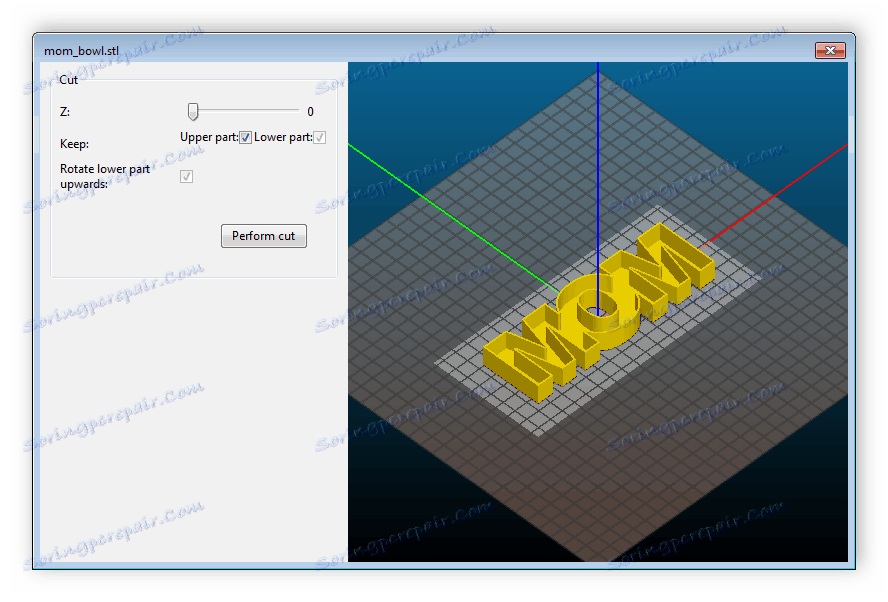
Exportné pokyny
Služba Slic3r vám nedovoľuje okamžite odoslať pripravené pokyny na tlač, pretože vyžaduje spoluprácu s iným softvérom. Po rezaní môže používateľ exportovať dokončený kód alebo iba samotný model na akékoľvek miesto na svojom počítači alebo na vymeniteľnom médiu pre ďalšie kroky s dokončeným projektom.
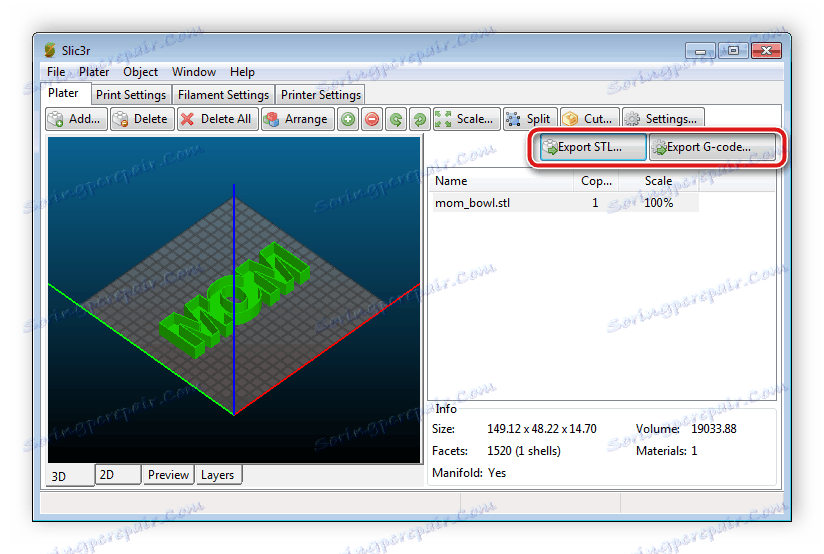
dôstojnosť
- Program je bezplatný;
- K dispozícii je sprievodca nastavením zariadenia;
- Jednoduché a intuitívne rozhranie;
- Rýchle pokyny na konverziu;
- Export hotové pokyny.
nedostatky
- Absencia ruského jazyka.
V tomto článku sme sa oboznámili s funkčnosťou programu Slic3r. Je určený výlučne na konverziu dokončeného modelu na pokyny priateľské k tlačiarni. Vďaka rôznym nastaveniam zariadenia umožňuje tento softvér vytvoriť ideálny kód.
